Excel2016相对以前的版本改动了很多操作,以前版本的一些功能也换了地方,以前小编写过Excel2013和2010的自动保存方法,今天小编带来了Excel2016设置自动保存的方法,设置自动保存可以有效防止断电、蓝屏等一些问题。
Excel 2016设置自动保存方法:
启动Excel 2016,选择打开工作簿选项或工作簿模板选项执行打开、新建工作簿的操作。
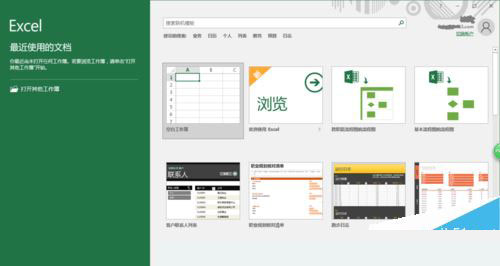
选择新建空白工作簿,显示Excel 2016用户主界面。
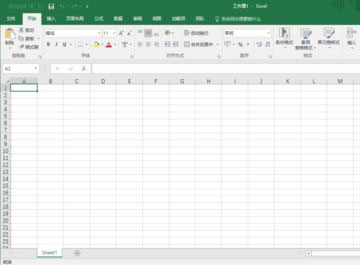
点击“文件”标签,选择“选项”。
Excel怎么提取身份证中的出生日期?
很多做人事的小伙伴在做人事信息的时候都有一个烦恼,重复输入姓名、性别、出生日期等,有的步骤没有技巧可以省略,不过有的步骤可以利用Excel的功能快速完成,上次小编介绍了性别怎么快速输入,今天小编就教大家怎么用Excel公式从身份证号码提取出生日期。 具体方法 MID函数的组成,如下图所示: MID函数各个参数说

“Excel 选项”对话框,选择“保存”。
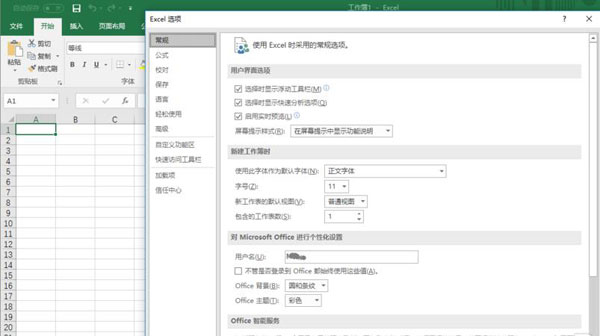
“保存工作簿”选项组,设置“保存自动恢复信息时间间隔”为2分钟。

完成设置自动保存的操作,查看结果。

Excel2016工作表怎么发布成网页?
Excel2016相比以往的版本新增了很多功能,不过对于不够熟悉的excel小伙伴来说,用到的功能非常少,今天小编带来了Excel2016工作表发布成网页的教程,将Excel2016工作表发布成网页,就可以方便了各位小伙伴查看。 1、有时我们需要将编辑好的工作表发布为网页,作为网页设计的素材,首先点击文件。 2、






